雲平臺:騰訊雲 系統:ubuntu 20.04 ###第一部分:緣由 1、我的一臺雲伺服器上掛載了兩塊硬碟。一塊 50G 系統盤、一塊 400G 數據盤。 然後我查詢目前在 Linux 系統上的文件系統磁碟使用情況統計,只看到了 /dev/vda2 一塊50G的磁碟信息,未看到 400G的磁碟。 # ...
云平台:腾讯云
系统:ubuntu 20.04
第一部分:缘由
1、我的一台云服务器上挂载了两块硬盘。一块 50G 系统盘、一块 400G 数据盘。
然后我查询目前在 Linux 系统上的文件系统磁盘使用情况统计,只看到了 /dev/vda2 一块50G的磁盘信息,未看到 400G的磁盘。
# df -h
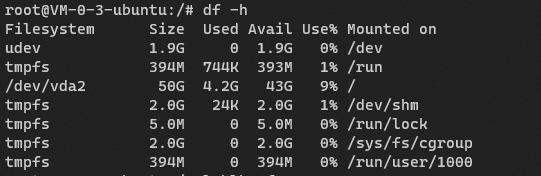
2、又查看当前磁盘分区情况,果然有一块空闲的 400G 磁盘。
# fdisk -l
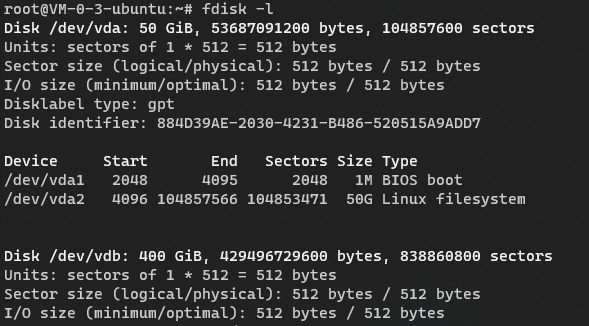
3、又列出所有可用块设备的信息,而且还能显示他们之间的依赖关系;但是它不会列出RAM盘的信息。
# lsblk -f

第二部分:(开始解决问题,对新硬盘分区+挂载)
1、我进入 /dev 目录查看硬盘信息,看到 vda/vda1/vda2 和 vdb。和命令 # fdisk -l 显示的已使用磁盘(分区)一致,所以猜测 vdb 就是那块空闲的硬盘。
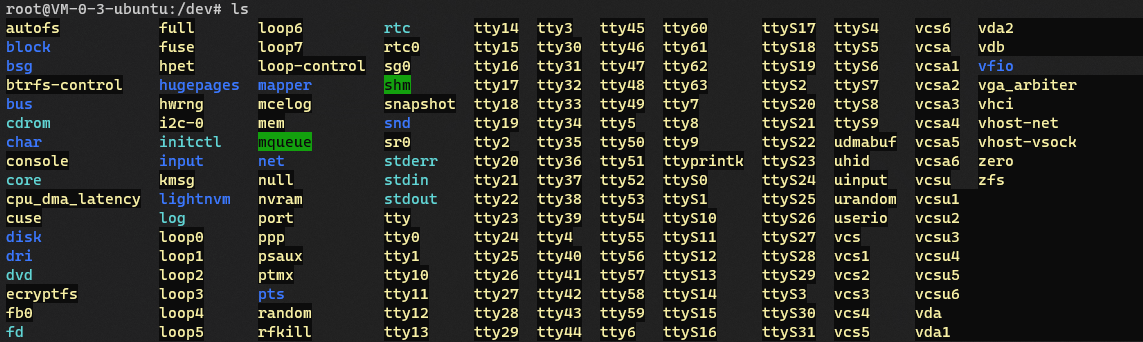
2、给 vdb 进行分区
# fdisk /dev/vdb
## n 代表新建分区
## 接下来的分区大小可以直接回车,默认是整块硬盘一个分区,当然也可以选择多个分区。
## 最后 w 代表确定分区后写入
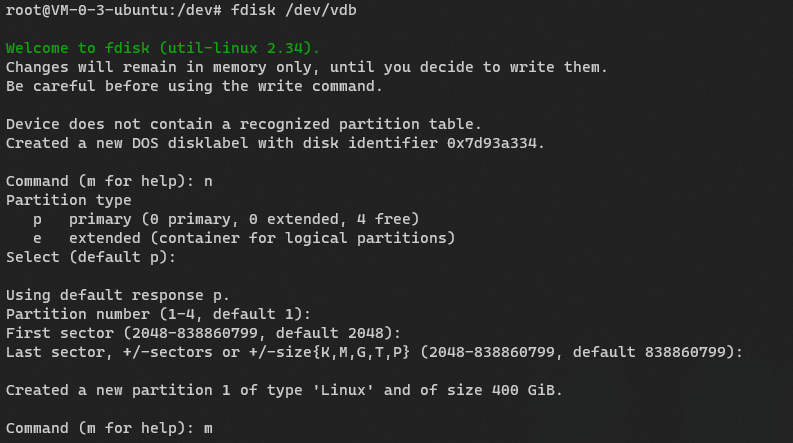
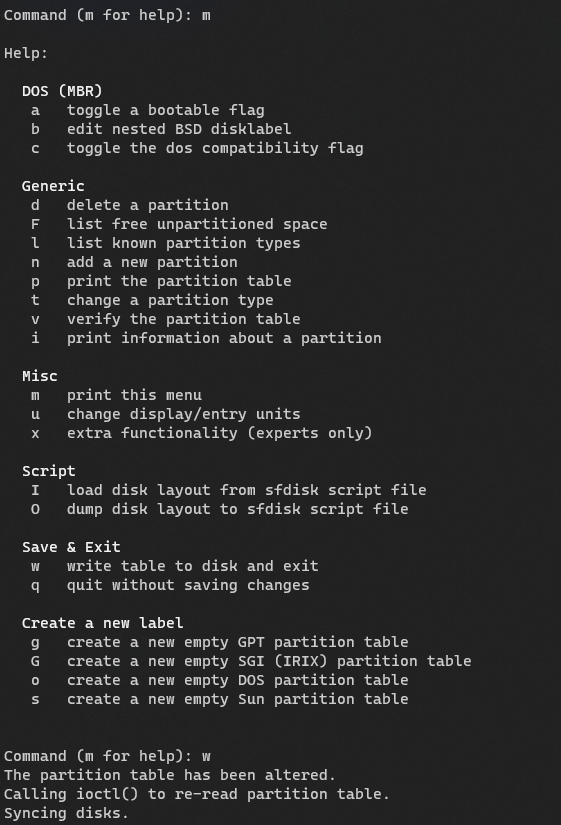
3、这样就会得到一个新的分区 /dev/vdb1
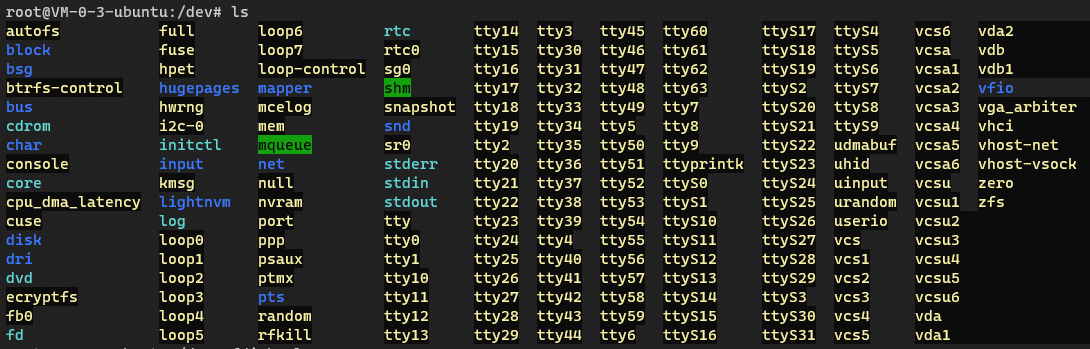
4、可以检查一下分区的状态
# fdisk -l
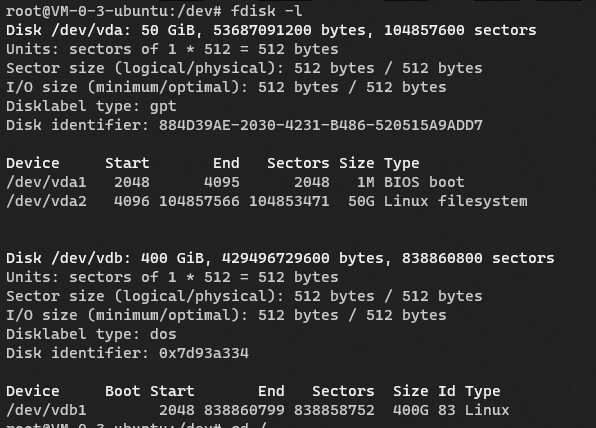
# lsblk -f

5、分区格式化
# mkfs -t ext4 /dev/vdb1 # 将 vdb1 分区格式化为 ext4 格式
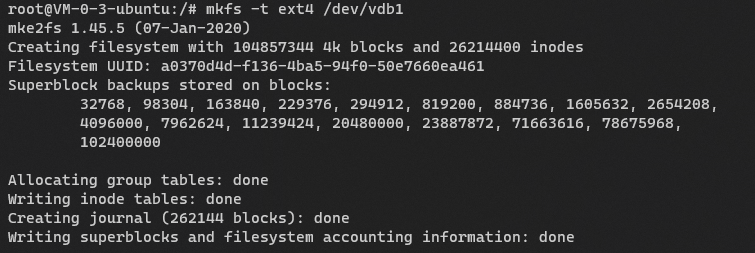
6、新建一个目录,作为挂载目录
# mkdir /www
7、挂载硬盘分区,可以看到 /dev/vdb1 磁盘信息啦。
# mount /dev/vdb1 /www
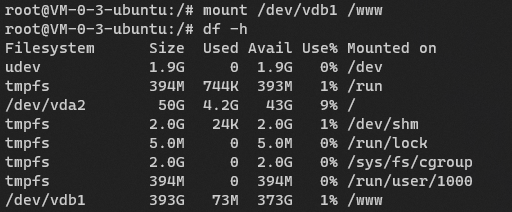
第三部分:最后记得将挂载设置,保存到系统,否则,重启机器就没了
1、先通过命令查看新建分区的 UUID、复制。(这里是 vdb1 的 UUID)
# lsblk -f

2、粘贴在 /etc/fstab 里面,qw 保存退出。
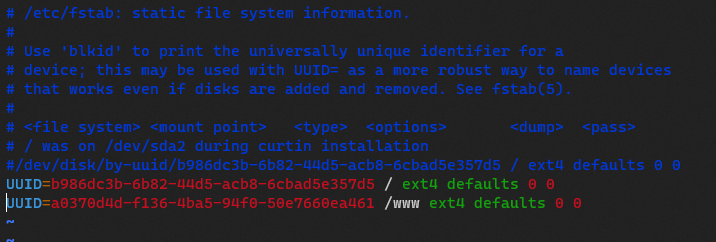
/etc/fstab 文件中存在六列参数:
第一列:设备文件 或 UUID 或 label
1、获取 UUID 的第一种方法:# lsblk -f
获取 UUID 的第二种方法:# dumpe2fs -h /dev/vdb1
2、设备文件、UUID、label作为标识的不同:
使用设备文件名会在当前生效,可能在系统重启之后会出现问题;
label在系统重启之后也会生效,但是要实时注意该设备的label;
UUID是分区的唯一标识。
第二列:设备的挂载点(空目录)
第三列:该分区文件系统的格式(可以使用特殊的参数auto,自动识别分区的分区格式)
第四列:文件系统的参数,设置格式的选项
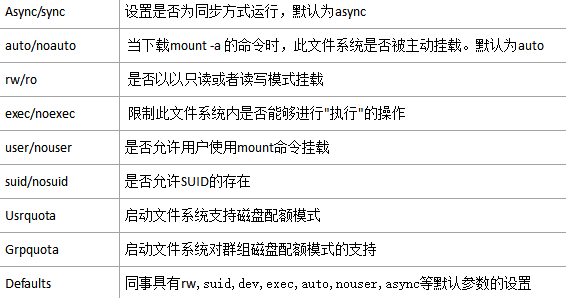
第五列:dump 备份的设置(0表示不进行dump备份,1代表每天进行dump备份,2代表不定日期的进行dump备份)
第六列:磁盘检查设置(其实是一个检查顺序,0代表不检查,1代表第一个检查,2后续.一般根目录是1,数字相同则同时检查)
完工。。。



